Herramientas de moldes - Núcleo/Cavidad
Después de definir una superficie de separación, utilice la herramienta Núcleo/Cavidad  para crear los bloques de núcleo y cavidad para el modelo. Para crear un núcleo/cavidad se necesitan como mínimo tres conjuntos de superficies en la carpeta Conjuntos de superficies
para crear los bloques de núcleo y cavidad para el modelo. Para crear un núcleo/cavidad se necesitan como mínimo tres conjuntos de superficies en la carpeta Conjuntos de superficies  : un conjunto de superficies de núcleo, un conjunto de superfices de cavidad y un conjunto de superficies de separación. Se puede crear una operación de núcleo/cavidad para múltiples sólidos como por ejemplo un molde para múltiples piezas o un molde para múltiples instancias de la misma pieza.
: un conjunto de superficies de núcleo, un conjunto de superfices de cavidad y un conjunto de superficies de separación. Se puede crear una operación de núcleo/cavidad para múltiples sólidos como por ejemplo un molde para múltiples piezas o un molde para múltiples instancias de la misma pieza.
 Este modelo incluye una superficie de interbloqueo. Fue creado utilizando la herramienta Superficie reglada
Este modelo incluye una superficie de interbloqueo. Fue creado utilizando la herramienta Superficie reglada  y fue acabado utilizando otras herramientas de modelado de superficies.
y fue acabado utilizando otras herramientas de modelado de superficies.
Para crear la operación Núcleo/Cavidad:
Seleccione una cara o un plano sobre los cuales se pueda croquizar un esquema separando los segmentos de núcleo y de cavidad.
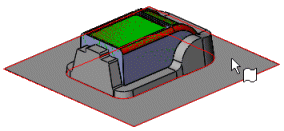
Haga clic en Núcleo/Cavidad  en la barra Herramientas de moldes, o en Insertar, Moldes, Núcleo/Cavidad.
en la barra Herramientas de moldes, o en Insertar, Moldes, Núcleo/Cavidad.
Se abre un croquis en el plano seleccionado.
Croquice un rectángulo que se extienda más allá de la arista del modelo pero que esté dentro de los límites de la superficie de separación.
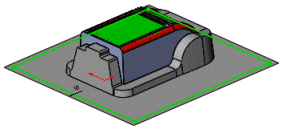
Cierre el croquis para abrir el PropertyManager Núcleo/Cavidad.
En Núcleo  , aparecen los Conjuntos de superficies de núcleo.
, aparecen los Conjuntos de superficies de núcleo.
En Cavidad  , aparecen los Conjuntos de superficies de cavidad.
, aparecen los Conjuntos de superficies de cavidad.
En Superficie de separación  , aparecen los Conjuntos de superficies de separación.
, aparecen los Conjuntos de superficies de separación.
 Se pueden especificar múltiples conjuntos de superficies de núcleo y cavidad desconectados para una operación Núcleo/Cavidad.
Se pueden especificar múltiples conjuntos de superficies de núcleo y cavidad desconectados para una operación Núcleo/Cavidad.
En el PropertyManager, en Tamaño de bloque:
Configure un valor para la Profundidad en Dirección 1  .
.
Configure un valor para la Profundidad en Dirección 2  .
.
Seleccione Superficie de bloqueo si desea crear una superficie que ayuda a impedir que los bloques de núcleo y cavidad se desplacen. Se crea una superficie de bloqueo a lo largo del perímetro de las superficies de separación.
Configure un valor para el Ángulo de salida  . Una superficie de bloqueo normalmente tiene un ángulo de salida de 5°.
. Una superficie de bloqueo normalmente tiene un ángulo de salida de 5°.
 Con la mayoría de los modelos, la creación de una superficie de bloqueo proporciona manualmente un control superior a la creación automática.
Con la mayoría de los modelos, la creación de una superficie de bloqueo proporciona manualmente un control superior a la creación automática.
Haga clic en  .
.
Apareen dos sólidos, es decir, un sólido de núcleo y sólido de cavidad.
|
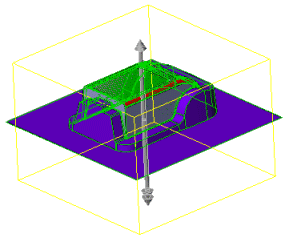
|
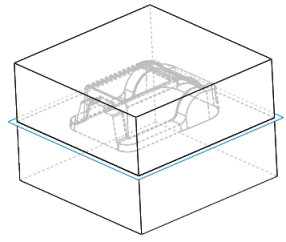
|
|
Vista preliminar de Núcleo/Cavidad |
Aplicación de Núcleo/Cavidad |
 Se puede utilizar Mover/copiar sólidos
Se puede utilizar Mover/copiar sólidos  en la barra de herramientas Operaciones para separar los sólidos de núcleo y cavidad y facilitar su visibilidad.
en la barra de herramientas Operaciones para separar los sólidos de núcleo y cavidad y facilitar su visibilidad.